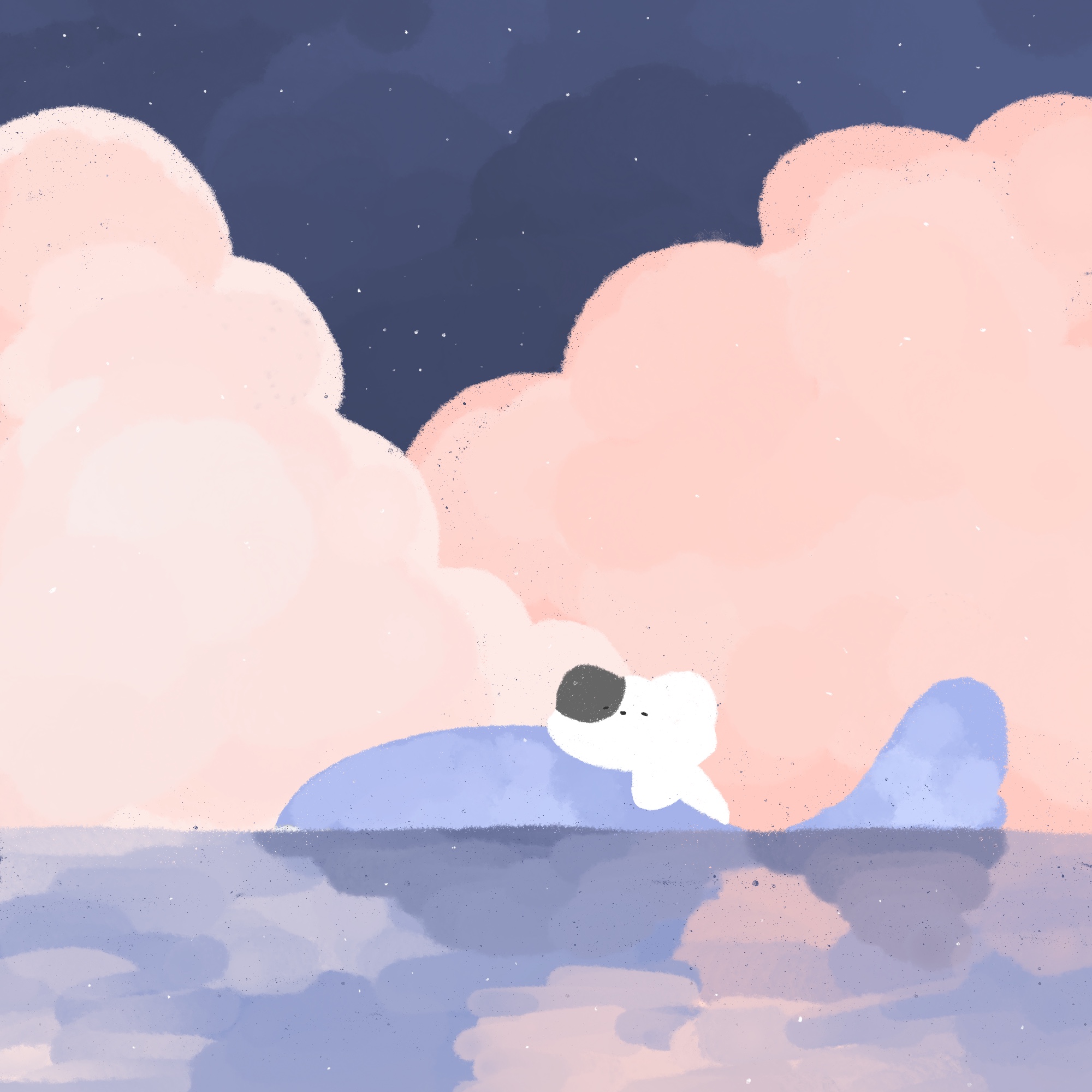Today I Learned …
[웹개발] 웹 호스팅으로 내 웹을 올려보자! (끝) : MySql DB 사용하기 (feat. 카페24) 본문
* 개인적인 공부 내용을 기록한 글입니다.
이전 포스팅
https://choco4study.tistory.com/123
[웹개발] 웹 호스팅으로 내 웹을 올려보자! (1) : 웹 페이지 올리기 (feat. 카페24)
* 개인적인 공부 내용을 기록한 글입니다. 웹 호스팅으로 내 웹을 올려보자! (feat. 카페24) 개발을 독학하면서 가장 궁금했던건 그래서 이걸 어떻게 웹에 띄우지? 였다. 웹 호스팅, 서버 호스팅...
choco4study.tistory.com
웹 호스팅으로 내 웹을 올려보자! (feat. 카페24)
이번 포스팅에서는 웹 서버의 DB에 접근하는 방법에 대해 알아보자!
* GUI, CLI 상에서 모두 가능하다.
순서
[이전 포스팅]
1. 웹 호스팅 업체 선정
2. 웹 호스팅 신청
3. FileZilla 설치
4. 웹 올리기
[이번 포스팅]
5. 웹 서버에 PhpMyAdmin 세팅
6. CLI 상에서 웹 서버의 DB에 접근하기
5. 웹 서버에 PhpMyAdmin 세팅
PHP 7.x 버전을 사용하고 있다면 PhpMyAdmin을 통해 웹 서버의 DB를 관리할 수 있다.
세팅을 위해 다음의 과정을 거쳐준다.
[1] PhpMyAdmin을 다운받는다. → https://www.phpmyadmin.net/

[2] 다운받은 파일을 압축 해제한다.

[3] 압축을 푼 파일의 이름을 변경해준다.
* 이름을 phpmyadmin인 상태로 두면 외부의 공격에 취약해진다.

[4] FileZilla를 사용해서 해당 파일을 웹 서버에 업로드한다.
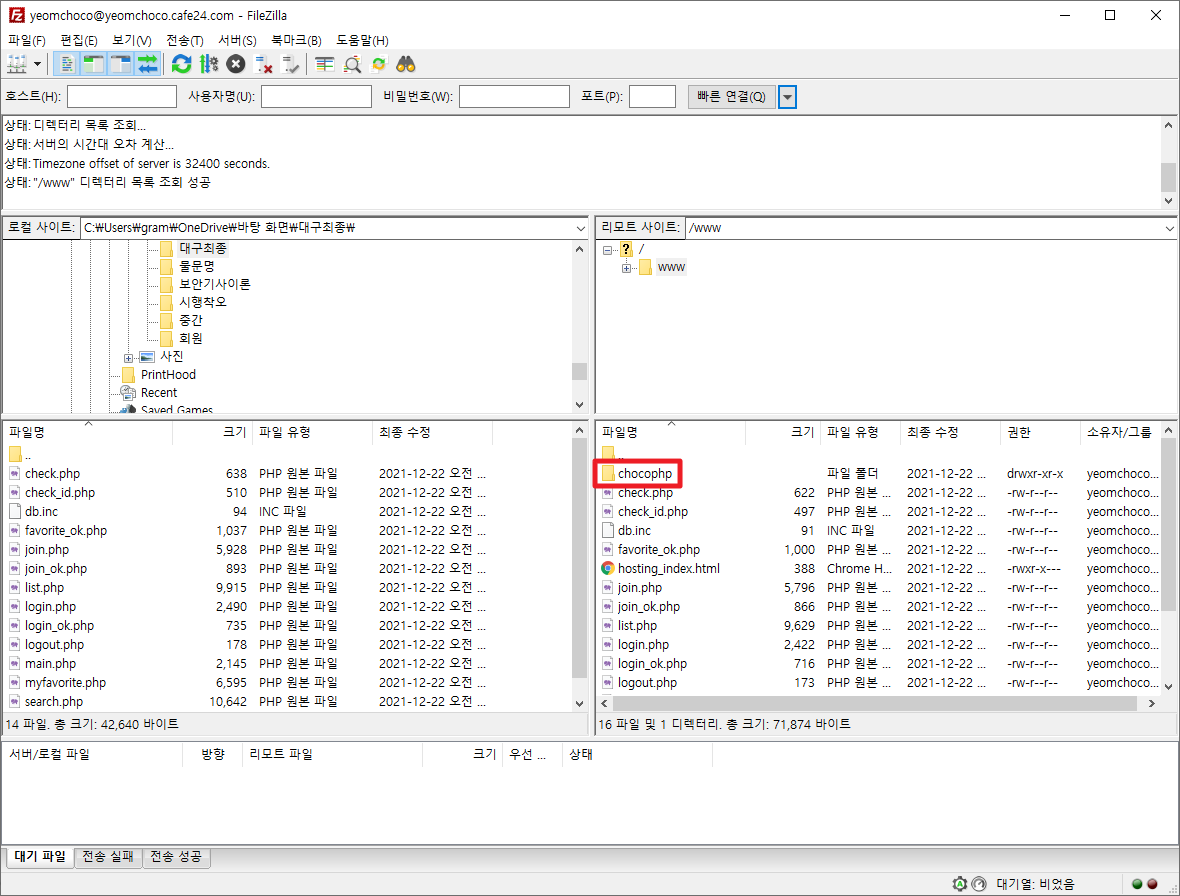
[5] 이제 주소창에 www.[도메인주소]/[파일명]을 입력하면 PhpMyAdmin에 접근할 수 있다!
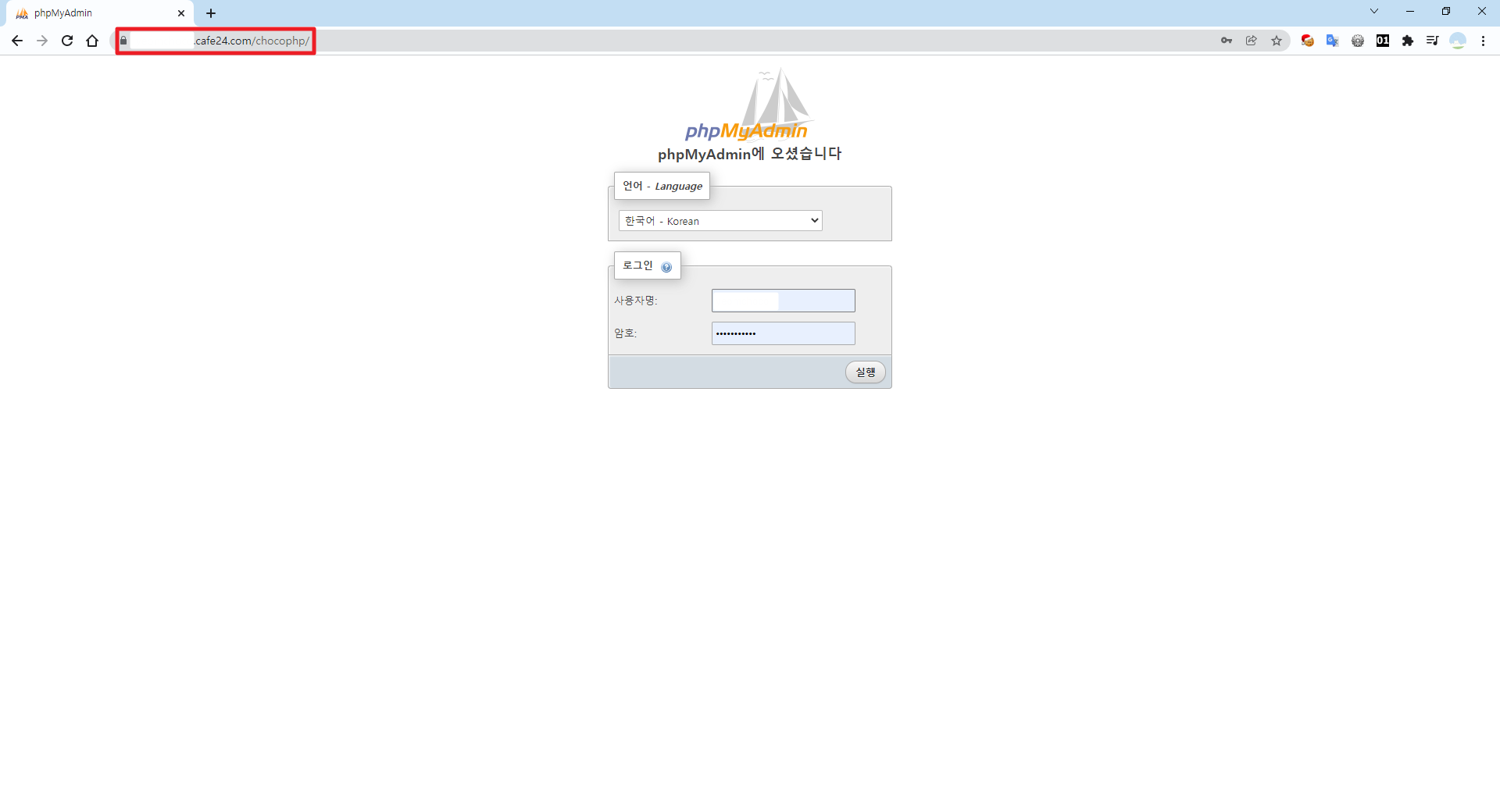
6. CLI 상에서 웹 서버의 DB에 접근하기
물론 간단한 작업은 PhpMyAdmin을 사용하면 편리하지만, DB를 사용하다보면 GUI 상으로는 처리하기 힘들거나 처리할 수 없는 작업들을 마주치게 된다. (ex. local_infile)
이런 경우 웹 서버의 DB에 CLI 상으로 접근하는 방법에 대해 다뤄본다.
이 역시도 매우 간단하다!
[1] cmd에 $ ssh [신청아이디]@[도메인주소] 를 입력한다.
* ssh 접속을 통해 웹 서버의 쉘을 사용할 수 있다.

[2] ssh로 웹 서버에 접속한 상태에서 $ mysql -u [신청아이디] -p 를 입력하면 mysql에 접속할 수 있다.

웹 서버 DB 사용법은 여기서 끝이다!
이상으로 두 편에 걸쳐 웹 호스팅 사용법에 대해 다뤄보았다.
사담이지만, 이 포스팅은 100번째 포스팅이다...ㅎ
이렇게 뭐 하나를 끈기있게 오래 해 본 적이 참 드물어서... 내심 너무 뿌듯했는데
소중한 사람들이 서프라이즈(?)로 케이크 불고 축하까지 해줬다...ㅎ
민망하지만 너무 고맙고, 1000번째 포스팅까지 놓지치 말고 달리자는 의미에서 사진을 남겨본다.
앞으로도 열심히!

'Web > APM' 카테고리의 다른 글
| [웹개발] 웹 CSS 복구 일지 (2) : 게시판, 문의게시판, 게시글/문의글 작성 및 조회, 마이페이지 (0) | 2022.01.06 |
|---|---|
| [웹개발] 웹 CSS 복구 일지 (1) : 그리팅, 로그인, 회원가입, 메인 (0) | 2022.01.04 |
| [웹개발] 웹 호스팅으로 내 웹을 올려보자! (1) : 웹 페이지 올리기 (feat. 카페24) (6) | 2021.12.26 |
| [웹개발] 한글 종성 유무의 검증 (0) | 2021.12.20 |
| [웹개발] 주소 검색 기능 (끝) : 주소 검색 로직 구현 (0) | 2021.11.16 |